في العصر الحالي، أصبحت الحاجة إلى تسجيل الشاشة أمرًا حيويًا للغاية، خاصة لأولئك الذين يركزون على إنشاء محتوى مثل البرامج التعليمية والأدلة والعروض التقديمية، وكذلك للأشخاص الذين يرغبون في الاحتفاظ بنسخ من المعلومات المهمة من اجتماعاتهم، المكالمات الجماعية وغيرها. لحسن الحظ، أدوات مثل كاميرة مجانية يمكن لمسجل الشاشة أن يساعد ويلبي احتياجات تسجيل الشاشة.
إذا كنت قد سمعت عن الأداة المذكورة من قبل ولكن ليس لديك أي فكرة عنها وترغب في معرفة المعلومات ذات الصلة، فهذه المقالة مخصصة لك. سنسلط الضوء على ما يمكن أن تفعله هذه الأداة على الفور عندما ننتقل إلى القسم الأول.
المحتويات: الجزء 1. ماذا تفعل الكاميرا المجانية؟الجزء 2. ما هي تكلفة الكاميرا المجانية؟الجزء 3. أفضل بديل مجاني للكاميراتالأسئلة الشائعة حول تسجيل الشاشة باستخدام Free Cam
الجزء 1. ماذا تفعل الكاميرا المجانية؟
إحدى أدوات تسجيل الشاشة الأكثر استخدامًا هي Free Cam. يمكن أن يعمل أيضًا كمحرر فيديو بصرف النظر عن التقاط الشاشة. لكن لسوء الحظ، فهو متوافق فقط مع نظام التشغيل Windows. هذه الأداة ليست مناسبة لك إذا كنت من مستخدمي أجهزة كمبيوتر Mac.
لإعطاء لمحة موجزة، أثناء استخدام هذا التطبيق، يمكن للمرء تحديد منطقة التسجيل المفضلة لديه، والتقاط الصوت، وتقليل الضوضاء، وتقطيع الفيديو، وحتى مباشرة تحميل الملف على موقع يوتيوب. وبصرف النظر عن النسخة المدفوعة، يتوفر أيضًا خيار مجاني للجميع.

واجهة نظيفة ووظائف بسيطة
أحد الأشياء التي يأخذها العديد من المستخدمين في الاعتبار عند اختيار تطبيق لاستخدامه هو سهولة الاستخدام. ولحسن الحظ، فإن واجهة Free Cam بديهية ونظيفة. وبالتالي، لن يجد المبتدئون صعوبة في التنقل عبر واجهته. على الرغم من أنه قد يفتقر إلى بعض ميزات التحرير المتقدمة (الموجودة في بعض مسجلات الشاشة الأخرى)، إلا أنه يمكن الاستمتاع بوظائف أخرى أثناء استخدامه - التحكم في مستوى الصوت، وإزالة المقاطع غير الضرورية، وإضافة تعليق صوتي، وإضافة رسومات وصور، واستخدام التحولات، وما إلى ذلك.
تنسيق الإخراج والمشاركة
عند حفظ ملفات الإخراج، كما ذكرنا سابقًا، يمكن بسهولة تحميلها على YouTube. ومع ذلك، لا يُسمح بالمشاركة المباشرة عبر منصات أخرى. لاحظ أيضًا أنه سيتم حفظ التسجيلات كملفات WMV لأن هذا هو التنسيق الوحيد المدعوم. قد يتطلب حفظ الملفات بتنسيقات أخرى أداة إضافية للتحويل. علاوة على ذلك، إذا استخدم أحد الإصدار المجاني من Free Cam، فلن يتم تحديد جودة الفيديو إلا بدقة 760 بكسل لحفظ الملفات و720 بكسل للتحميل على YouTube. ويعتبر هذا جيدا بما فيه الكفاية من قبل الكثيرين. إذا كنت ترغب في الحصول على مقاطع فيديو عالية الدقة، فقد لا يكون استخدام هذا التطبيق مناسبًا لك.
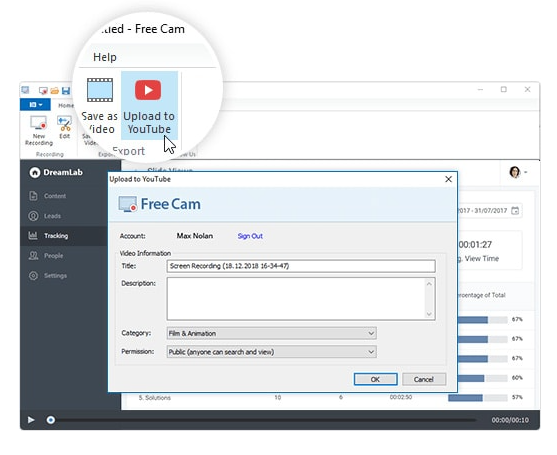
تجربة المستخدم
على الرغم من أن العديد من الأشخاص سعداء بمعرفة أن Free Cam لديه إصدار مجاني، إلا أنه يجب أن نأخذ في الاعتبار أن هذا الإصدار يفرض العديد من القيود مقارنة بالحصول على الإصدار المدفوع. اشتكى البعض من المشكلات التي واجهوها عند محاولة تحميل المحتوى على YouTube. علاوة على ذلك، عند استخدام الإصدار المجاني، لا يمكن إجراء تحرير متعدد المسارات بالإضافة إلى تسجيل كاميرا الويب. للتخلص من هذه العيوب، يُقترح الحصول على النسخة المدفوعة. ومع ذلك، سيكلف 277 دولارًا أمريكيًا سنويًا. لسوء الحظ، الترخيص مدى الحياة غير متوفر بعد، لذا يجب دفع الرسوم السنوية بشكل مستمر للاستمتاع بهذا البرنامج.
بشكل عام، يمكننا القول أن عامة الناس يفضلون استخدام Free Cam كأداة لتسجيل الشاشة حيث أن تجارب معظم المستخدمين إيجابية.
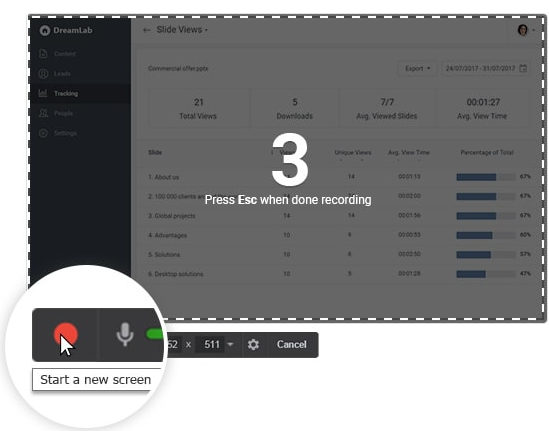
الجزء 2. ما هي تكلفة الكاميرا المجانية؟
لقد تم ذكر أسعار Free Cam في القسم السابق بالفعل. المستخدمون محظوظون بالنظر إلى ذلك تقدم هذه الأداة نسخة مجانية بصرف النظر عن المدفوع. وبطبيعة الحال، كالعادة، هناك قيود دائمًا عندما يلجأ المرء إلى استخدام الإصدار المجاني من التطبيق. الشيء نفسه ينطبق على هذه الأداة. لفتح المزيد من الميزات وتجربة الأفضل فقط، ستكون هناك حاجة إلى دفع 277 دولارًا أمريكيًا سنويًا للحصول على النسخة المدفوعة من التطبيق. خيار الترخيص مدى الحياة غير متوفر حتى الآن، لذا لاستخدام هذه الأداة، يجب دفع الرسوم المذكورة باستمرار.
الجزء 3. أفضل بديل مجاني للكاميرات
قد يجد المستخدم بعض العيوب أثناء استخدام Free Cam مما قد يجعله يرغب في تجربة بديل. العثور على واحد يمكن أن يكون مملا. للمساعدة، سنوصي بالأفضل في هذا القسم - مسجل شاشة آي ماي ماك.
يمكن لمسجل الشاشة الاحترافي هذا التقاط شاشة الشخص (بدقة تصل إلى 1080 بكسل) والصوت والصورة. كاميرا ويب في نفس الوقت. فهو يمنح المستخدمين القدرة على تحديد منطقة التسجيل المفضلة لديهم بالإضافة إلى نوع الصوت المراد التقاطه. كما أنه محمل بمجموعة من الميزات والقوائم مثل التحرير (لتحسين ملفات الإخراج)، والتعليقات التوضيحية في الوقت الفعلي، والتقاط لقطات الشاشة، وفتح كاميرا الويب، والإيقاف المؤقت، وإعادة التشغيل، والمزيد. سيكون من دواعي سرور المرء بالتأكيد معرفة أن ملفات إخراج هذا التطبيق لا تحتوي على علامات مائية.

شيء جيد آخر في iMyMac Screen Recorder هو أنه متوافق مع كل من أجهزة الكمبيوتر التي تعمل بنظامي التشغيل Mac وWindows، لذا لن يمثل تثبيته مشكلة على الإطلاق. كما أن لديها واجهة مستخدم بسيطة مما يجعلها سهلة الاستخدام للغاية حتى للمبتدئين.
احصل على نسخة تجريبية مجانية الآن! ماك عادي M-سلسلة ماك احصل على نسخة تجريبية مجانية الآن!
الأسئلة الشائعة حول تسجيل الشاشة باستخدام Free Cam
سنشارك الإجابات على بعض الأسئلة الشائعة المتعلقة بمسجل الشاشة Free Cam في هذا الجزء من المقالة.
- هل الكاميرا المجانية آمنة للاستخدام؟
بالطبع! يجب أن يكون تثبيت Free Cam على جهاز الكمبيوتر الخاص بك آمنًا وجيدًا.
- هل هناك حد زمني للكاميرا المجانية؟
من المؤكد أنك ستسعد بمعرفة أنه لا توجد حدود زمنية عند استخدام Free Cam وأن ملفات الإخراج التي ستحصل عليها لن تحتوي على علامات مائية.
- كيفية تثبيت Free Cam 8؟
يجب أن يكون تثبيت Free Cam 8 بسيطًا وسهلاً. كل ما عليك فعله هو الانتقال إلى موقعه الرسمي وإدخال عنوان بريدك الإلكتروني النشط قبل الضغط على قائمة "تنزيل". بمجرد الانتهاء من التنزيل، انقر فوق الملف واتبع تعليمات التثبيت التي تظهر على شاشتك.
- كيفية إيقاف التسجيل بالكاميرا المجانية؟
وببساطة النقر على زر "إيقاف" في Free Cam، ستتمكن من إنهاء عملية التسجيل.



